Lenovo IdeaPad Slim 7i Pro ülevaade: kõrge ekraan, suur jõudlus
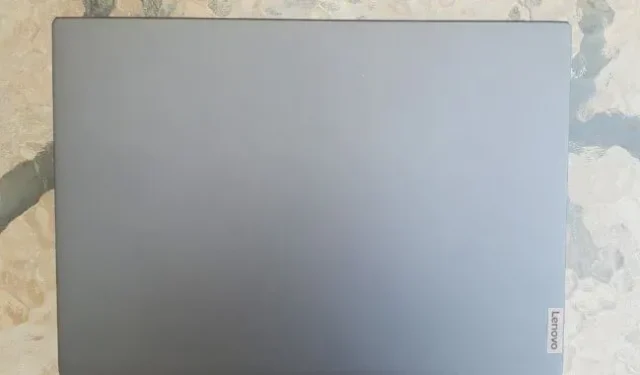
Sa pidid seal olema. Ostate uut arvutit, võib-olla esimest korda aastate jooksul, ja olete tehnilistes andmetes takerdunud. Isegi kui ahendate loendit, et hõlmata selliseid asju nagu teatud hulk mälu või ekraani suurus, esitate endale pidevalt aktuaalse küsimuse: mis vahe on?
Sageli ilmneb erinevus hindade vahe suurenedes. Aga mis siis, kui otsite veidi lisalõbu, ilma et peaksite hinnapunkti luksuslikule territooriumile suruma?
Muidugi saate seda, mille eest maksate, kuid Lenovo IdeaPad Slim 7i Pro pakub oma MSRP eest seda, mida saate (praegu ulatub 1420–1140 dollari müügihind), kuid teil on raske seda odavamalt leida. kui 1300 dollarit). See ei ole ülehinnatud võrreldes sarnase suurusega konkurentidega, nagu Acer Swift 5 (1100 dollarit MSRP-ga meie üle vaadatud konfiguratsiooni eest) või 13-tolline Dell XPS 13 (1250 dollarit, mille tehnilised andmed on üle vaadatud IdeaPadile lähimad).
| Tehnilised andmed lühidalt: Lenovo IdeaPad Slim 7i Pro | |||
|---|---|---|---|
| Halvim | Parim | Läbivaatuse järgi | |
| Ekraan | 14-tolline IPS puuteekraan, eraldusvõime 2800 × 1800, 90 Hz | ||
| OS | Windows 11 Home | ||
| Protsessor | Intel Core i5-11300H | Intel Core i7-11370H | |
| RAM | 16 GB LPDDR4x-4266 | ||
| Säilitamine | 256 GB NVMe PCIe 3.0 x4 SSD | 1TB NVMe PCIe 3.0 x4 SSD | |
| GPU | Intel Iris Xe (integreeritud) | ||
| võrgud | 802.11ax (2 × 2), Bluetooth 5.1 | ||
| Sadamad | 1 x USB 3.2 Gen 1 Type-A, 2 x Thunderbolt 4 (USB-C), 1 x 3,5 mm pesa | ||
| Suurus | 12,29 × 8,72 × 0,57–0,67 tolli (312,4 × 221,4 × 14,6–16,9 mm) | ||
| Kaal | Algkaal 2,87 naela (1,3 kg) | ||
| Aku | 61 Wh | ||
| Garantii | 1 aasta | ||
| Hind (tootja soovitatud jaehind) | 899 dollarit | 1140 dollarit |
Ekraan: teravam, kõrgem, kiirem
Slim 7i Pro üks peamisi eristajaid on selle ekraan. 14-tollisel (pange tähele, et sellel sülearvutil on 15-tolline versioon) IPS-paneelil on teravam eraldusvõime, suurem kuvasuhe ja kõrgem värskendussagedus kui keskmisel õhukesel ja kergel sülearvutil, mis teeb sellest ainulaadse pakkumise ühele kõige populaarsemale sülearvutile. . põhilised arvutiga suhtlemise viisid.
Ekraan kasutab 16:10 kuvasuhet, mitte 16:9 kuvasuhet, mis on (praegu) sülearvutite seas levinum. Kasutamisel võimaldas kõrgem ekraan mahutada ekraanile korraga rohkem tabeliridu ja rohkem lõike viimasest saadetud Arsi artiklist. See aitab kaasa ka veidramale eraldusvõimele. Ekraani eraldusvõime on 2800 × 1800, mis võrdub pikslitihedusega 237,8 pikslit tolli kohta (ppi). 14-tolline 16:9 ekraan eraldusvõimega 1920 × 1080 on 157,4 ppi.
Selle ülevaate kirjutamiseks võrdlesin IdeaPadi kõrvuti Acer Swift 5-ga, millel on 14-tolline ekraan eraldusvõimega 1920 × 1080 pikslit. Sain Lenovo masinaga tehtud edusammude kohta rohkem teada. Tekst oli pisike, kuid terav ja Windows 11 seadetes oli veel ruumi skaleerimiseks (kuni umbes 150 protsenti), ekraanil oli rohkem pilte, kui Swift 5-ga nägin. Lenovo tekst tundus pisut tumedam ja märgatavalt. teravamad servad võrreldes Swift 5-ga võrdse suurendusega.
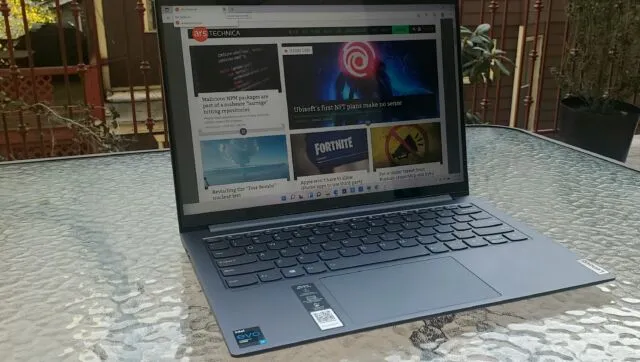
Lenovo väidab, et Slim 7i Pro puutetundlik ekraan katab 100 protsenti sRGB värviruumist ja võib ulatuda maksimaalselt 400 nitini. Võrdluseks, Swift 5 väidab 100 protsenti sRGB ja 340 niti. Vaatamata väikesele eelisele jäi minu kõrvuti võrdlemise ajal silma see, kui peegeldav oli Swift 5 ekraan. Samal ajal käsitles IdeaPadi ekraan peegeldusi paremini. Ekraan nägi õues kasutamisel endiselt ere välja. Mõlemad ekraanid väidavad sama katvust, kuid Lenovo puhul nägi kõik heledam. Filme vaadates tundusid stseenid erksamad, sügavamate oranžide toonide, roosilisemate nahatoonide ja veidi erksamate roosade toonidega, kuigi mõlemad pakkusid umbes sama palju varjudetaile.
Teil on raske oma silmaga 60 ja 90 Hz erinevust märgata (selleks soovitaksin lülituda vähemalt 120 Hz peale). Jällegi, mis muutis IdeaPadi ekraani pea ja õlad standardist kõrgemaks, olid erksad värvid, heledus ja kvaliteet, mis muutsid filmid ja graafika üldiselt elavamaks. Muidugi olen kogu 16:9 sisuga pidanud rinda pistma suurte mustade ribadega, aga ma saan sellega harjuda.
Sülearvuti toetab HDR-filmide jaoks Dolby Visioni. Selle eelinstallitud rakendusel on kolm režiimi: Dolby Vision Bright, mis on vaikimisi installitud, Dolby Vision Dark ja Dolby Vision Vivid. Kuid kui ma neid HDR-filme vaadates vahetasin, ei märganud ma mingit ilmset erinevust.
Disain
Lenovo nimetab IdeaPad Slim 7i Pro tahvlihalliks ja ütleb, et korpus on valmistatud alumiiniumist. Sellel masinal on esmaklassilisem ehitus, mis tundub vähem plastiline ja tihedam – vähemalt kätele – võrreldes teiste masinatega, näiteks Swift 5-ga. Kaas on ka veidi paksem kui selle sülearvuti oma, hoolimata sellest, et see paindub sunniviisiliselt sama palju. .
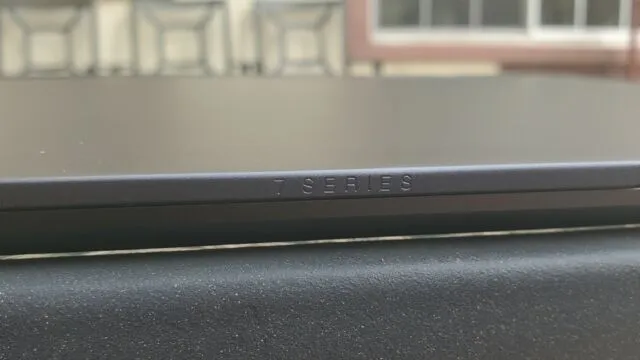
Kaamera jaoks on väike sälk, mis Lenovo sõnul peaks hõlbustama arvuti ühe käega avamist. See toimis harva, isegi kui arvuti oli tasasel pinnal nagu laud. Muidu tekk ikka ragises, kuni kaane maha raputasin.
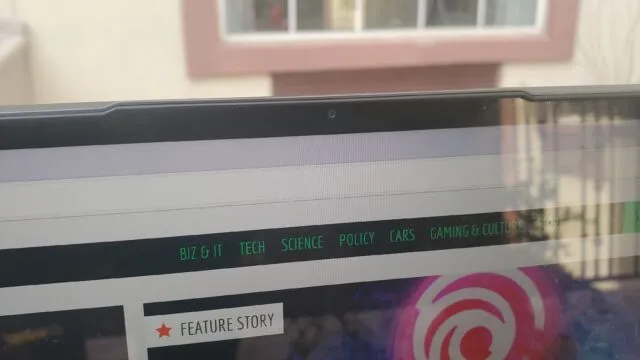
Lenovo on lahkelt välja jätnud USB-A ja kõrvaklappide/mikrofoni pesa, kuid HDMI pole siin. Selle asemel saate kaks Thunderbolt 4 porti, millega saab laadida sülearvutit, laadida teisi seadmeid või ühendada teki vasakus servas oleva ekraaniga. Sellel on paremal kõrvaklappide pesa ja alati sees olev USB-A port. Paremal küljel on ka toitenupp, mida ma tänapäeval sageli ei näe.
jube veebikaamera
Lenovo tootelehel Lenovo IdeaPad Slim 7i Pro kohta öeldakse, et masin kasutab “tähelepanuandureid”, et saata teile hoiatusi “kui keegi surfab”. Seda funktsiooni pakub Mirametrixi eelinstallitud AI-toega Glance tarkvara. Rakendust ei saa kuskilt alla laadida, näiteks Microsoft Store’ist. Mirametrixi veebisaidi andmetel on selle tarkvara praegu litsentsitud ainult Lenovole, LG-le ja NEC-ile.
Rakendus kasutab sülearvuti IR-kaamerat teie silmade ja pea jälgimiseks ning näitab teile reaalajas, kus teie arvates olete, väikese hüpikakna abil, mille saate avada (teie pea on täpp ristis). Kui kasutate mitut monitori, tuvastab Smart Pointer Glance, millist monitori teie pea vaatab, ja viib hiirekursori sellele ekraanile, muutes teise monitori häguseks. See funktsioon oli ka üsna täpne, kuni hoidsin oma pead veebikaamerast eelistatud kaugusel. Pilguga saab liigutada ka akent ühelt monitorilt teisele. Kui hoiate hiirega akent ja seejärel pöörate teise monitori vaatamiseks, ilmub aken kohe sinna.
Lõpuks tuvastab privaatsushoiatus, kui keegi vaatab teie selja taga olevat ekraani, ja hägustab selle vastuseks pildi. Mõnikord juhtus see aga siis, kui minu taga polnud kedagi, isegi kui olin Glance’i vaateväljas ja liikumatult. Hea uudis oli see, et see juhtus ainult siis, kui sülearvutiga ühendati teine monitor.
Kuid Glance ise annab teile privaatsustunde. See eeldab, et veebikaamera oleks alati sisse lülitatud, samuti punane tuli vasakul ja valge tuli, mis paraku ei sobi päris teistega. Paljude jaoks on see liiga suur risk ja häirib rakenduse töös hoidmist.
Neile, kes lihtsalt otsivad midagi aeg-ajalt veebikõnede jaoks, on IdeaPad Slim 7i Pro-l 720p laskur. See ei ole kõige teravam, kuid sellel on täpsed värvid ja ainult veidi udune, akvarellilaadne efekt.
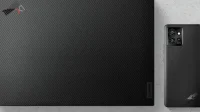


Lisa kommentaar